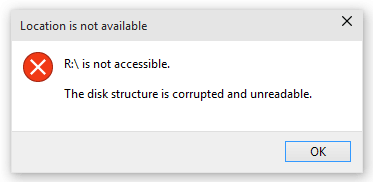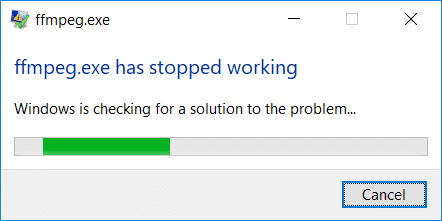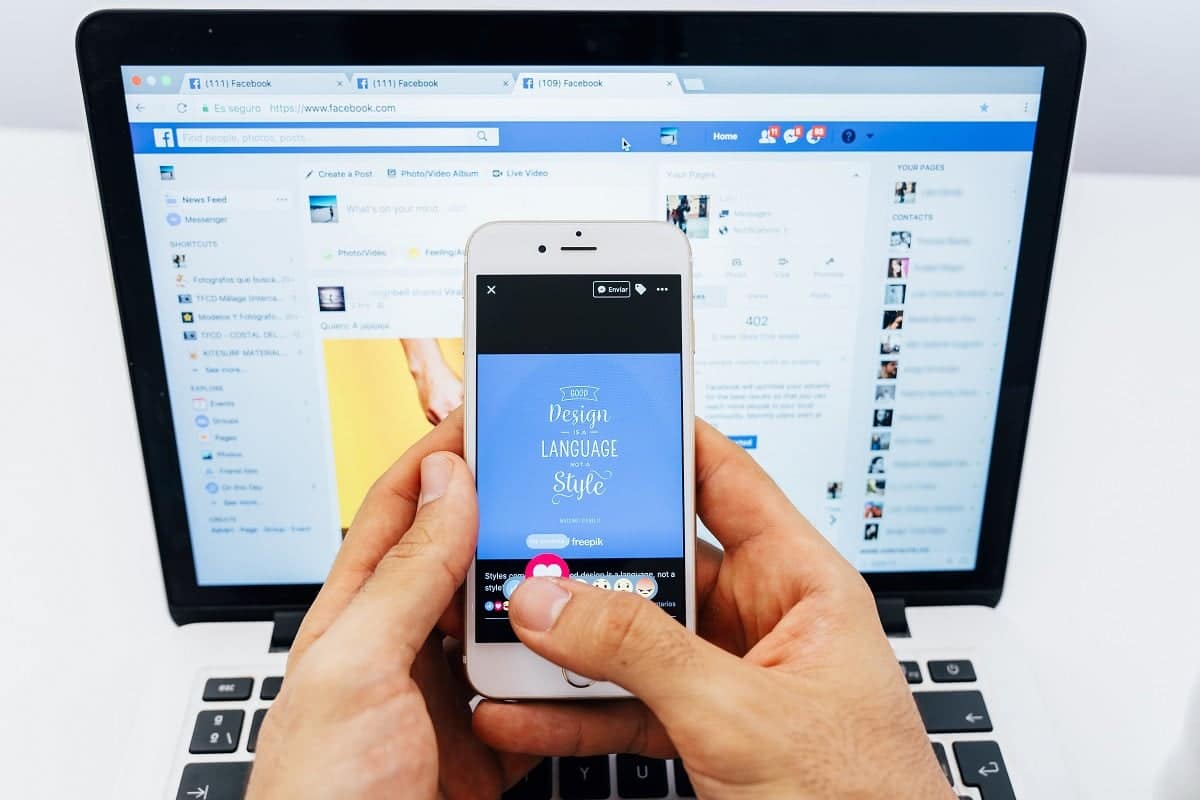
Facebook es posiblemente la plataforma de redes sociales más utilizada en el planeta. A pesar de la aparición de plataformas de redes sociales más nuevas y de moda, la relevancia de Facebook nunca se ha visto afectada. En medio de los 2500 millones de usuarios de la plataforma, encontrar una página específica o un perfil es nada menos que encontrar una aguja en el pajar. Los usuarios pasan incontables horas hurgando en innumerables páginas de resultados de búsqueda con la esperanza de tropezar accidentalmente con la cuenta deseada. Si esto suena como su problema, aquí le mostramos cómo hacer una búsqueda avanzada en Facebook y encontrar la página deseada con facilidad.
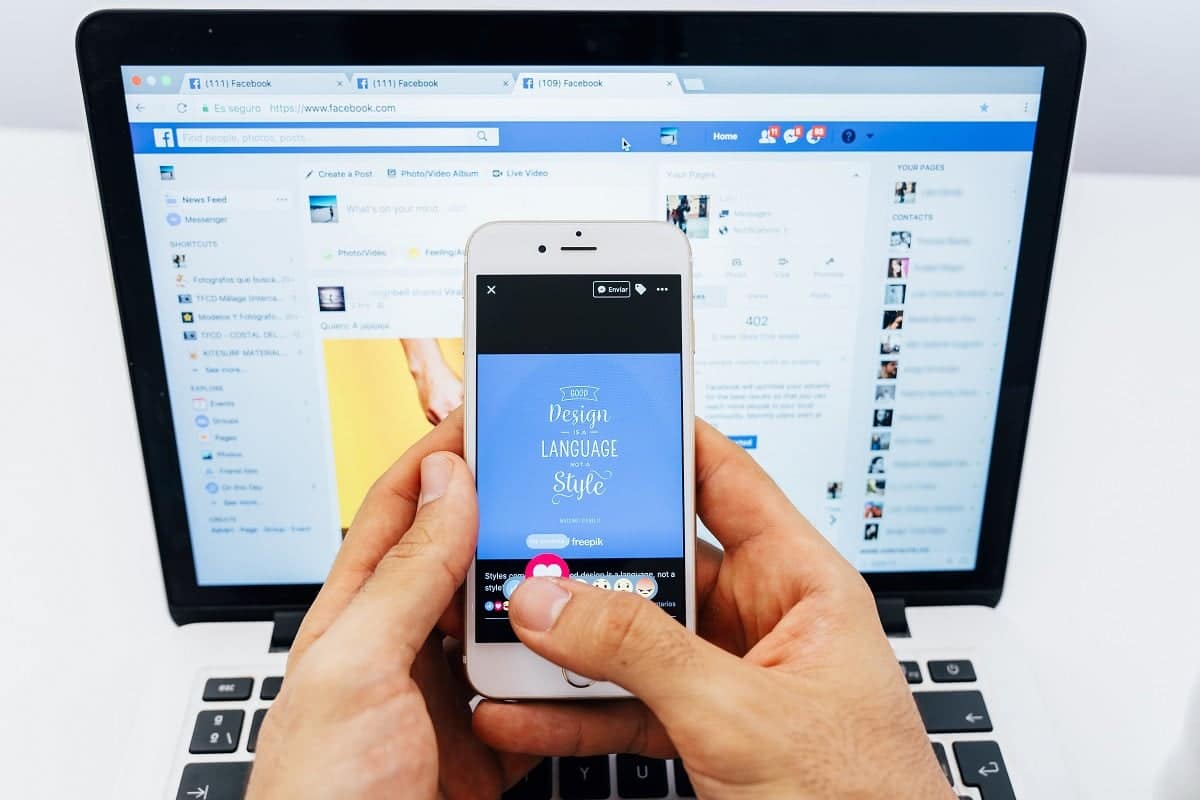
Índice de contenidos
Cómo hacer una búsqueda avanzada en Facebook
¿Qué es una búsqueda avanzada en Facebook?
Se puede realizar una búsqueda avanzada en Facebook ajustando parámetros específicos para obtener el resultado que buscas. Esto se puede hacer ajustando los criterios de búsqueda como la ubicación, la ocupación, la industria y los servicios prestados. A diferencia de una búsqueda normal en Facebook, una búsqueda avanzada brinda resultados filtrados y reduce las opciones disponibles para la página que está buscando. Si desea mejorar sus habilidades de búsqueda en Facebook y ahorrar mucho tiempo, siga leyendo.
Método 1: utilice los filtros proporcionados por Facebook para obtener mejores resultados
Con miles de millones de publicaciones y millones de usuarios activos, encontrar algo específico en Facebook es una tarea hercúlea. Facebook reconoció este problema y desarrolló filtros, lo que permite a los usuarios restringir los resultados de búsqueda en la plataforma. Así es como puede mejorar los resultados de búsqueda mediante el uso de filtros en Facebook:
1. En su PC, diríjase a la Página de registro de Facebook y iniciar sesión con tu cuenta de Facebook.
2. En la esquina superior izquierda de la página, escriba la página que está buscando. Si no recuerdas nada, busque la cuenta que subió la publicación o cualquier hashtag asociado con ella.
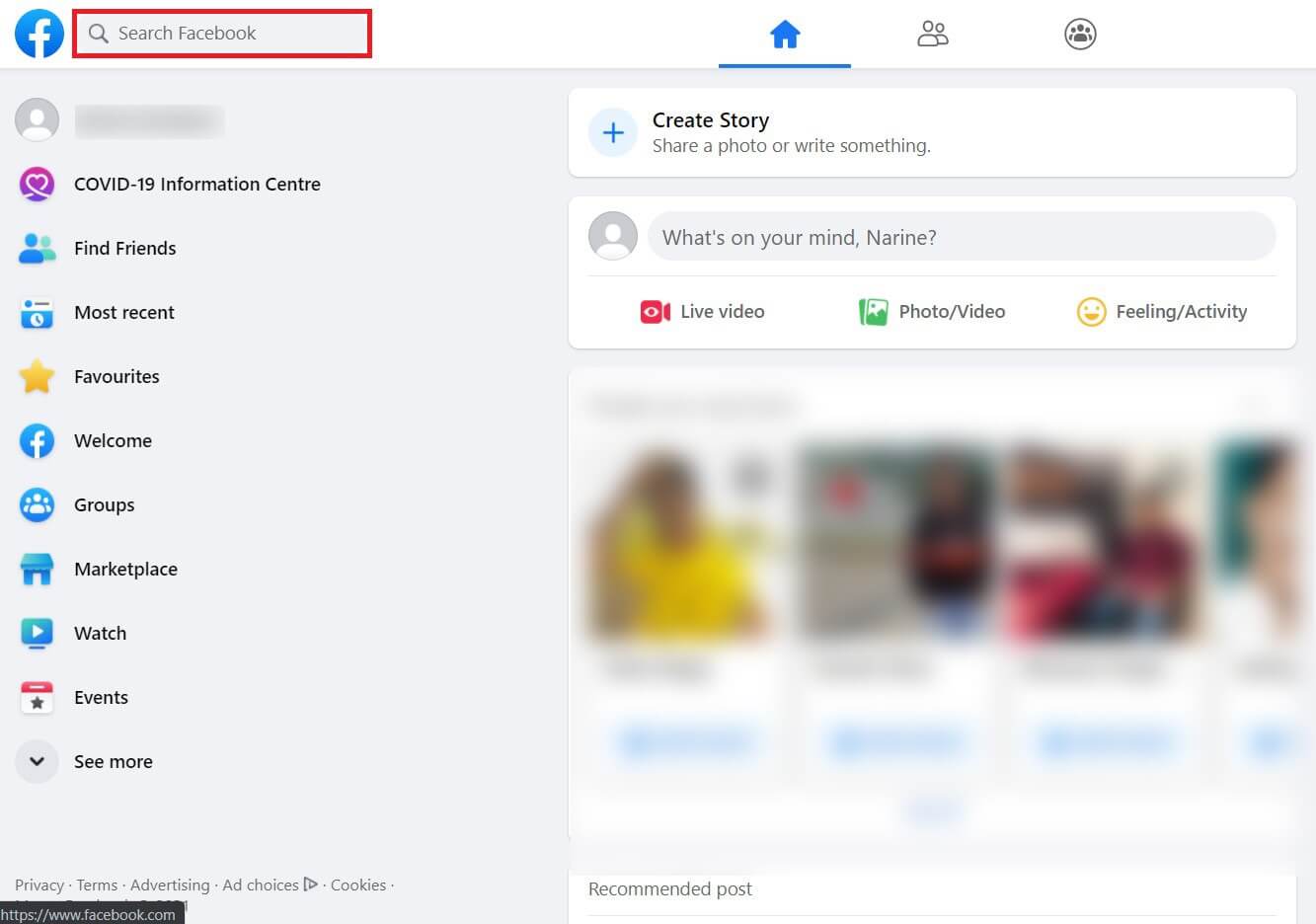
3. Después de escribir, presione Entrar.
4. Será redirigido al menú de búsqueda. En el lado izquierdo de la pantalla, un panel titulado ‘filtros‘ será visible. En este panel, encuentra la categoría de la página que estás buscando.

5. Según sus preferencias, puede seleccionar cualquier categoría y los resultados de la búsqueda se ajustarán automáticamente.
Método 2: use los filtros de Facebook en la aplicación móvil
La popularidad de Facebook ha aumentado sustancialmente en la aplicación móvil y la mayoría de las personas usan solo su teléfono inteligente para acceder a la plataforma. Así es como puedes usar los filtros de búsqueda en la aplicación móvil de Facebook.
1. Abra el aplicación de facebook en su teléfono inteligente y toque en el lupa en la esquina superior derecha.
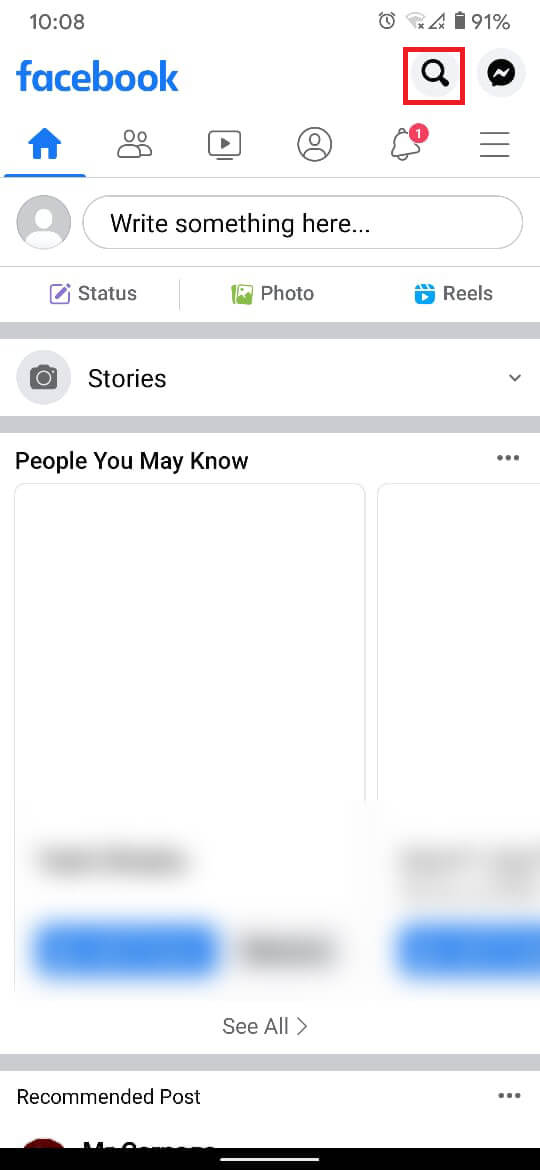
2. En la barra de búsqueda, escriba el nombre de la página que desea buscar.
3. El panel justo debajo de la barra de búsqueda contiene los filtros destinados a mejorar su búsqueda. Elige la categoría que mejor explique el tipo de página de Facebook que estás buscando.
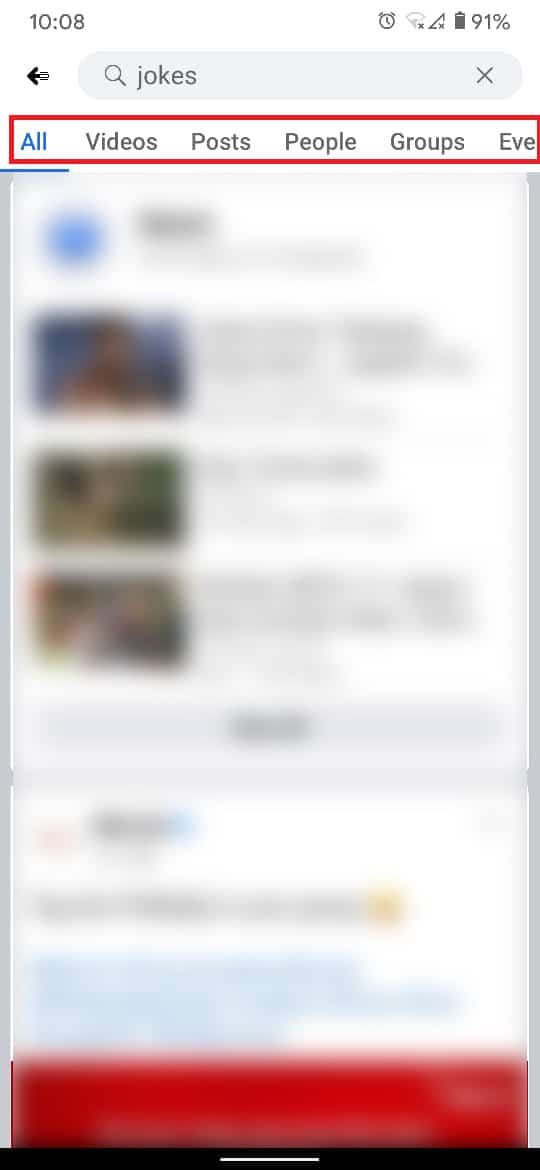
Lea también: Cómo enviar música en Facebook Messenger
Método 3: busca publicaciones específicas en Facebook
Las publicaciones son la unidad fundamental de Facebook que contiene todo el contenido que la plataforma tiene para ofrecer. La abrumadora cantidad de publicaciones hace que sea difícil para los usuarios reducirla. Afortunadamente, los filtros de Facebook facilitan la búsqueda de publicaciones específicas en Facebook. Así es como puede usar los filtros de Facebook para buscar publicaciones específicas de Facebook:
1. Siguiendo los pasos mencionados anteriormente accede a los filtros que mejoran un resultado de búsqueda en Facebook.
2. Desde el panel de varias categorías, toque en ‘Puestos’.
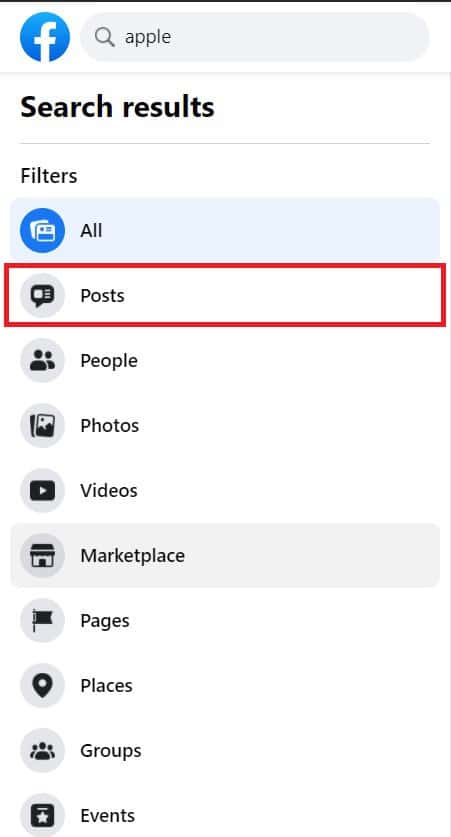
3. Bajo el ‘Publicaciones’ menú, habrá varias opciones de filtrado. Según sus preferencias, puede seleccionar y manipular los filtros.
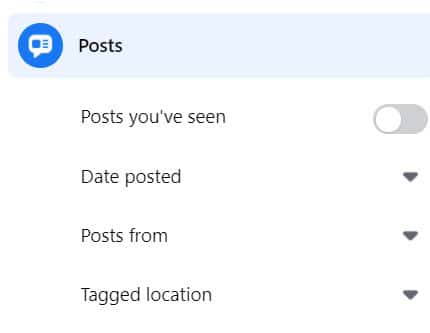
4. Si la publicación era algo que habías visto antes, entonces encendiendo la palanca interruptor titulado ‘Publicaciones que has visto’ te ayudará a obtener mejores resultados.
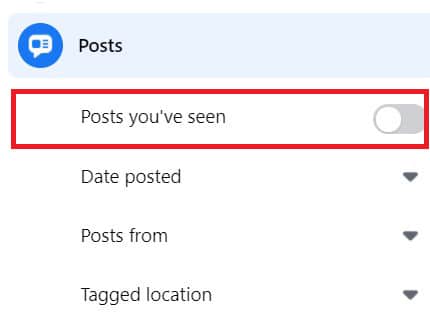
5. Puede seleccionar el año en el que se subió la publicación, el foro donde fue subido, e incluso el ubicación del puesto
6. Una vez que se hayan ajustado todas las configuraciones, los resultados aparecerán en el lado derecho del panel de filtros.
Método 4: Realice una búsqueda avanzada de publicaciones específicas en la aplicación móvil de Facebook
1. En el aplicación móvil de facebook, busca la publicación que estás buscando usando cualquier palabra clave.
2. Una vez que se muestran los resultados, toque en ‘Publicaciones’ en el panel debajo de la barra de búsqueda.

3. Pulse sobre el icono de filtro en la esquina superior derecha de la pantalla.
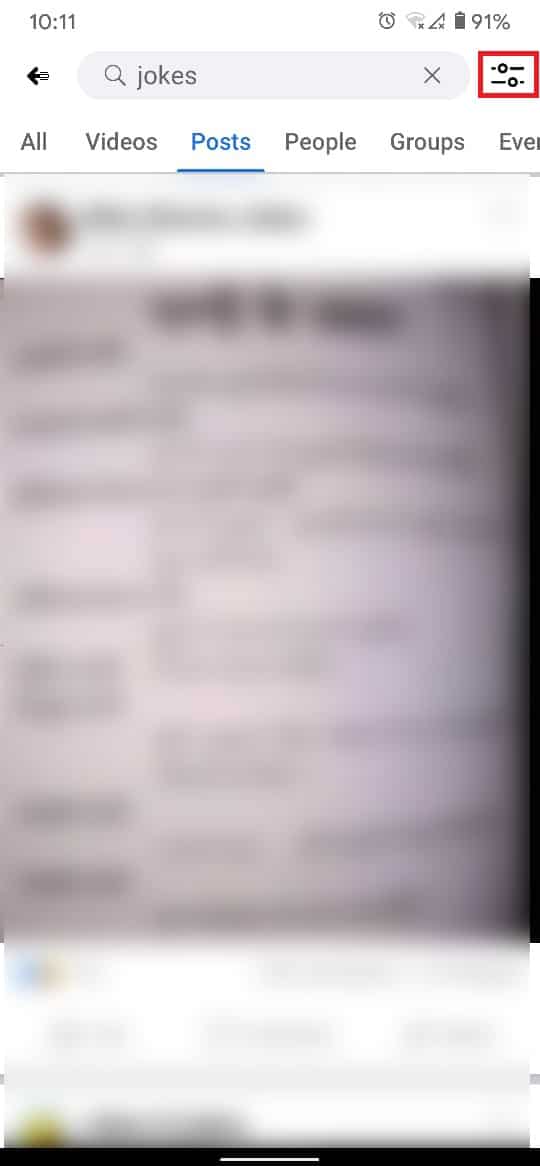
4. Ajuste los filtros según sus preferencias y toque ‘MOSTRAR RESULTADOS.’
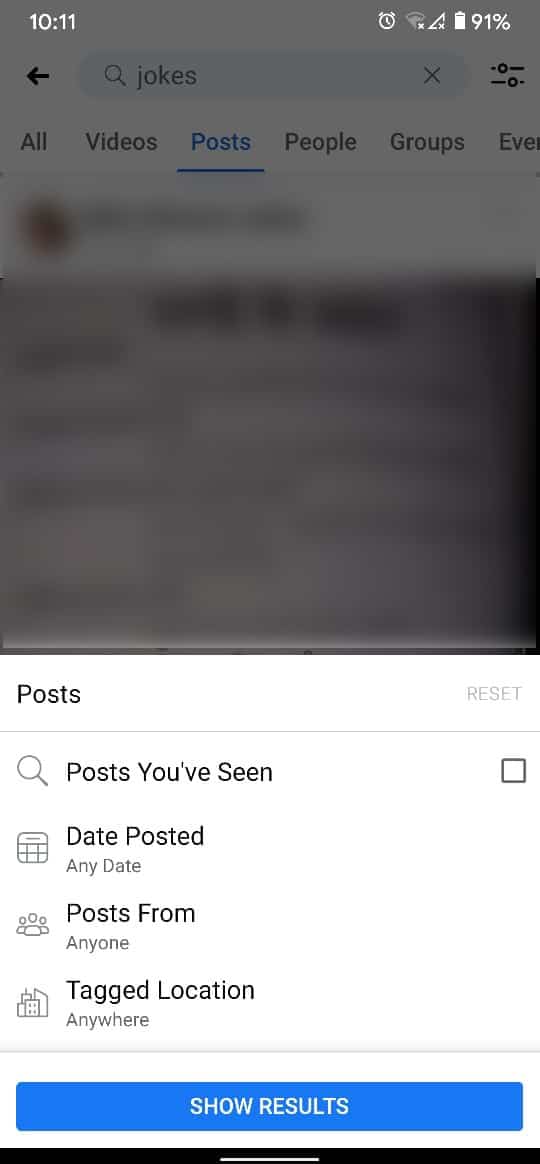
5. Deben mostrarse sus resultados.
Método 5: encuentra a ciertas personas en Facebook
El propósito más común del menú de búsqueda en Facebook es buscar a otras personas en Facebook. Desafortunadamente, miles de personas en Facebook tienen el mismo nombre. Sin embargo, al realizar una búsqueda avanzada en Facebook, puede limitar los resultados de búsqueda a la persona que está buscando.
1. Inicia sesión en tu Facebook y escriba el nombre de la persona en el menú de búsqueda de FB.
2. Desde los paneles que representan varias categorías de búsquedas, toque Personas.

3. Si recuerda alguna información específica sobre la persona, encontrarla se vuelve mucho más fácil. Usted puede ajustar los filtros para ingresar a su profesión, su ciudad, su educación, y buscar solo personas que sean sus amigos en común.
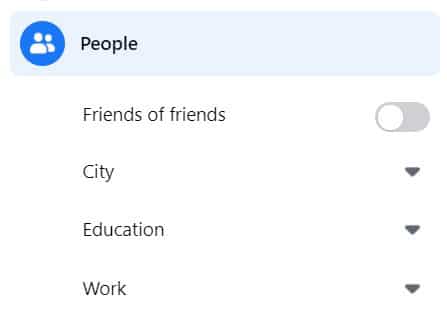
4. Puede jugar con los filtros hasta que aparezca el resultado deseado en el lado derecho de su pantalla.
Lea también: Cómo verificar la identificación de correo electrónico vinculada a su cuenta de Facebook
Método 6: Buscar ubicaciones particulares en Facebook
Además de publicaciones y personas, la barra de búsqueda de Facebook también se puede usar para encontrar ciertas ubicaciones. Esta característica es especialmente útil ya que proporciona una amplia gama de filtros para seleccionar y lo ayuda a encontrar la ubicación exacta que está buscando. También es extremadamente útil al buscar restaurantes cerca de su ubicación.
1. En la barra de búsqueda de Facebook, escribe el nombre del lugar que buscas.
2. Forme la lista de categorías al costado, toque en ‘Lugares.’

3. Habrá una lista de filtros personalizables que lo ayudarán a reducir su búsqueda.
4. Si es tarde y quieres que te entreguen la comida, puedes buscar lugares que estén abiertos y ofrezcan entrega. Además, si vio a sus amigos visitar un restaurante en particular, puede encienda la palanca interruptor que lee Visitado por amigos.
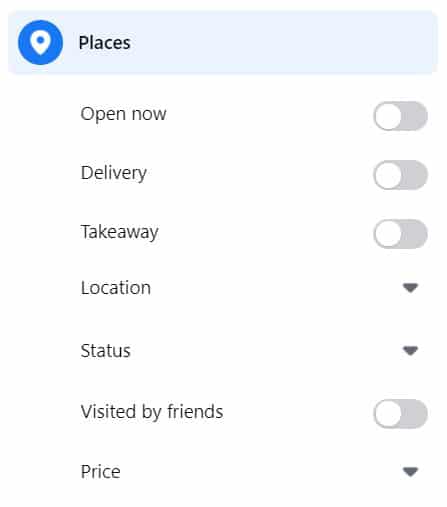
5. También puedes ajustar el rango de precios basado en su presupuesto.
6. Una vez realizados los ajustes, los resultados se mostrarán en el lado derecho de la pantalla.
Método 7: use el mercado de Facebook para comprar objetos
Facebook Marketplace es un excelente lugar para que los usuarios de Facebook compren y vendan objetos antiguos.. Al agregar filtros y usar la función de búsqueda avanzada de Facebook, puede encontrar el producto exacto que estaba buscando.
1. Dirígete a la sitio web de facebook, y en la barra de búsqueda, ingresar el nombre del objeto que desea comprar.
2. Desde el panel de filtros, toca ‘Mercado’ para abrir la gama de productos disponibles para la venta.
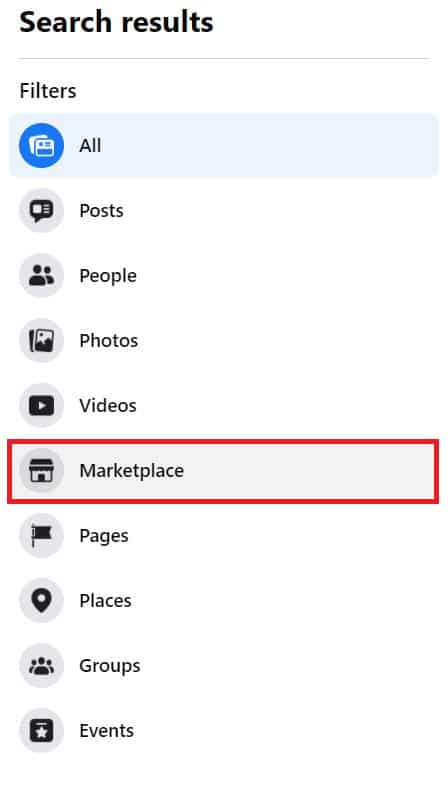
3. Desde la sección de categoría, puedes seleccione la clase del objeto que busca.
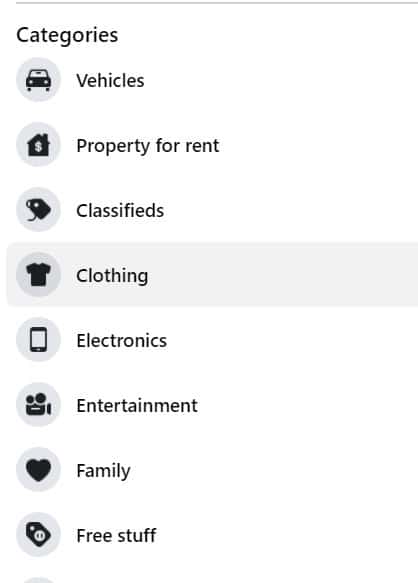
4. Entonces puedes ajustar los diversos filtros disponibles. Usted puede cambio la ubicación de la compra, seleccione el estado del artículo y crear un rango de precios basado en su presupuesto.
5. Una vez aplicados todos los filtros, se mostrarán en pantalla los resultados de búsqueda óptimos.
Método 8: descubre eventos emocionantes usando la búsqueda avanzada de Facebook
Facebook como plataforma ha evolucionado desde el simple envío de solicitudes de amistad a un foro para que las personas descubran eventos nuevos y emocionantes que suceden a su alrededor. Te mostramos cómo hacer una búsqueda avanzada en Facebook y encontrar eventos que suceden a tu alrededor.
1. En la barra de búsqueda de Facebook, use cualquier palabra clave que describa el evento que está buscando. Esto podría incluir- standup, música, DJ, concurso, etc.
2. Después de llegar al menú de búsqueda, toque en ‘Eventos’ de la lista de filtros disponibles.

3. La pantalla mostrará una lista de eventos que están ocurriendo en la categoría que buscó.
4. Entonces puedes proceder a ajustar los filtros y mejorar sus resultados de búsqueda. Puede seleccionar el ubicación del evento, la fecha y la duración, e incluso ver eventos que son para familias.
5. También puedes encontrar sucesos en línea y descubrir eventos que han estado tus amigos.
6. Los mejores resultados se verán reflejados en la pantalla una vez que hayas modificado todos los filtros.
Con eso, dominas la función de búsqueda avanzada en Facebook. No necesita limitarse a los filtros mencionados anteriormente y puede buscar videos, trabajos, grupos y más.
.
Esperamos que esta guía le haya resultado útil y que haya podido utilizar el Función de búsqueda avanzada de Facebook. Si aún tiene alguna consulta sobre este artículo, no dude en hacerla en la sección de comentarios.